एक सेकंड के लिए अपनी संगीत लाइब्रेरी के बारे में सोचें। आपकी लाइब्रेरी के कौन से गीत Apple Music से आते हैं? आपने स्वयं पुस्तकालय में किन लोगों को जोड़ा? और आपने किन लोगों को आईट्यून्स मैच में जोड़ा है, लेकिन वास्तव में इसे अभी तक अपनी आईक्लाउड लाइब्रेरी में नहीं बनाया है?
ये बातें थोड़ी भ्रमित करने वाली हैं। ऐप्पल म्यूज़िक और आईक्लाउड म्यूज़िक लाइब्रेरी की ख़ासियत यह है कि आपका सारा संगीत एक ही स्थान पर है। लेकिन यह सादगी यह भी देखना मुश्किल बनाती है कि क्या हो रहा है। खुशी की बात है कि आईट्यून्स अभी भी काम से अधिक है, और इन गानों को अलग-अलग प्लेलिस्ट में विभाजित भी कर सकता है। चलो पता करते हैं।
यदि आप पर क्लिक करते हैं गीत iTunes के साइडबार में टैब पर, आप अपने संगीत का एक प्रकार का एक्सेल-स्प्रेडशीट-शैली दृश्य देख सकते हैं। यदि आप अपनी लाइब्रेरी को फिर से व्यवस्थित करने के लिए कॉलम हेडर पर क्लिक करते हैं, तो आप वास्तव में वही ढूंढ सकते हैं जो आप चाहते हैं।
लेकिन यह गन्दा, धीमा और अस्थायी है। स्मार्ट प्लेलिस्ट का उपयोग करके स्थायी, हमेशा अप-टू-डेट सूचियां बनाने के लिए एक और महान iTunes सुविधा का उपयोग करना बेहतर है। यह सुविधा आपको अनेक मानदंडों के आधार पर सभी प्रकार की जटिल (या सरल) सूचियाँ बनाने देती है।
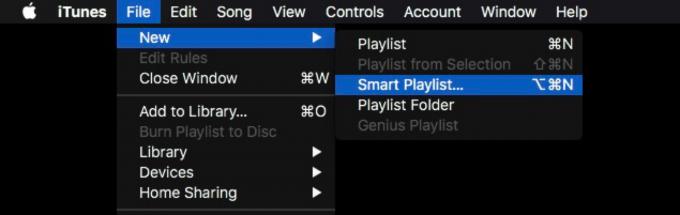
फोटो: मैक का पंथ
अपनी स्मार्ट प्लेलिस्ट को शक्तिशाली सहेजी गई खोजों के रूप में सोचें। आप अपने पसंदीदा सभी गाने दिखा सकते हैं, और जब आप किसी अन्य गीत को पसंद करते हैं, तो यह तुरंत सूची में जुड़ जाता है। उदाहरण के लिए, लियोनार्ड निमोय के पसंदीदा गीतों की तरह। लेकिन आप मानदंड भी जोड़ सकते हैं: लियोनार्ड निमोय के पसंदीदा गीत तथा लियोनार्ड कोहेन, जो डाउनलोड किए गए हैं, और जिन्हें आपने कभी नहीं छोड़ा है।
आज, हम एक एकल "नियम" को देखने जा रहे हैं। इस नियम में कई विकल्प हैं जो आपको उनके द्वारा गानों को फ़िल्टर करने देते हैं आईक्लाउड स्थिति.
iCloud Status के लिए iTunes स्मार्ट प्लेलिस्ट बनाएं
सबसे पहले, एक नई स्मार्ट प्लेलिस्ट बनाएं। के लिए जाओ फ़ाइल > नया > स्मार्ट प्लेलिस्ट आइट्यून्स मेनूबार में, या कीबोर्ड पर N दबाएं। आप इसे देखेंगे:

फोटो: मैक का पंथ
पहले नियम पर क्लिक करें (यह डिफ़ॉल्ट रूप से कलाकार), और चुनें आईक्लाउड स्थिति ड्रॉप-डाउन सूची से। फिर, आप उपलब्ध स्वच्छ विकल्पों की विविधता को देखने के लिए तीसरे ड्रॉपडाउन बॉक्स पर क्लिक कर सकते हैं।
आप निम्न विकल्पों में से चुन सकते हैं:
- मेल खाने वाले
- खरीदी
- अनुचित
- निकाला गया
- त्रुटि
- डुप्लिकेट
- एप्पल संगीत
- अब उपलब्ध नहीं है
- अपलोड नहीं किया गया
स्मार्ट प्लेलिस्ट का उपयोग करके iCloud संगीत का समस्या निवारण करें
इनमें से कई आपके समस्या निवारण के लिए बहुत अच्छे हैं आईक्लाउड म्यूजिक लाइब्रेरी. त्रुटि, अपलोड नहीं किया गया तथा अनुचित, उदाहरण के लिए, उन गीतों को खोजने में आपकी मदद कर सकता है जिन्हें आपने स्वयं जोड़ा है, लेकिन जो किसी तरह आपकी iCloud संगीत लाइब्रेरी में अपलोड नहीं किए गए हैं। अनुचित ऐसे गानों को सूचीबद्ध कर सकता है जो क्लाउड पर अपलोड करने के मानदंडों को पूरा नहीं करते हैं। अपलोड नहीं किया गया आपको समस्या नहीं बताएगा, लेकिन यह आपको परेशान करने वाले ट्रैक को ट्रैक करने में मदद कर सकता है।
केवल अपना खुद का संगीत सूचीबद्ध करें
यह मेरी पसंदीदा आईक्लाउड स्टेटस प्लेलिस्ट है। मध्य बॉक्स में NOT कमांड का उपयोग करके, आप निम्न प्लेलिस्ट सेट कर सकते हैं:

फोटो: मैक का पंथ
यह एक प्लेलिस्ट है जहां iCloud Status Apple Music नहीं है. यह केवल वही गाने दिखाता है जो मेरे Apple Music सब्सक्रिप्शन से नहीं आए हैं। मैं केवल गाने दिखाने के लिए एक और लाइन भी जोड़ सकता था जिसका स्थान है इस कंप्यूटर पर. ऐसी प्लेलिस्ट मुझे केवल मेरा अपना संगीत, और केवल वही ट्रैक दिखाएगी जो मेरे मैक पर स्थानीय रूप से मौजूद हैं।
Apple Music स्मार्ट प्लेलिस्ट iOS पर भी काम करती हैं
जैसा कि आप देख सकते हैं, आप स्मार्ट प्लेलिस्ट का उपयोग करके वास्तव में गहराई तक पहुंच सकते हैं। और वे सभी आपके iPhone और iPad पर काम करते हैं, बहुत। Mac पर बनाई गई कोई भी स्मार्ट प्लेलिस्ट आपके अन्य डिवाइस से तब तक सिंक होगी, जब तक वे आपकी iCloud म्यूजिक लाइब्रेरी से कनेक्टेड हैं।
यदि आप चाहें तो आप अपने आईओएस डिवाइस से नाम और साथ में थंबनेल आर्टवर्क भी संपादित कर सकते हैं।
यदि आपने पहले कभी iTunes स्मार्ट प्लेलिस्ट का उपयोग नहीं किया है, तो आपको उन्हें पूरी तरह से देखना चाहिए। आप कुछ उत्कृष्ट कस्टम-अनुरूप सूचियां बना सकते हैं। मैं उन्हें प्यार करता हूं, क्योंकि इससे मुझे पुराने गाने ढूंढने में मदद मिलती है, जिन्हें मैं भूल गया था, और नए संगीत को और आसानी से देखने में मदद करता था। अन्वेषण करें, और देखें कि आप किसके साथ आ सकते हैं।

